Cara menghapus cache DNS di Windows 11

Jika Anda kesulitan mengakses beberapa situs web atau aplikasi, salah satu cara untuk mengatasinya adalah dengan menghapus cache DNS di komputer Anda. Bagaimana Anda melakukannya tergantung pada perangkat yang Anda gunakan karena akan berbeda Windows ke Mac dan dari Chrome OS ke Linux. Pada artikel ini, kami akan menunjukkan kepada Anda cara menghapus cache DNS di Windows 11. Kami juga akan memberi tahu Anda semua tentang cache DNS dan bagaimana membersihkannya dapat membantu memperbaiki masalah koneksi acak.
Hapus Cache DNS di Windows 11 (tahun 2021)
Jika Anda mengalami masalah koneksi bahkan setelah menghapus file sementara dan membersihkan cache aplikasi aktif Windows 11 komputer, masalah yang mendasari mungkin cara jaringan dikonfigurasi. Untuk memperbaikinya, Anda akan perlu menghapus penyelesai DNS diinstal di komputer Anda. Praktik terbaik menentukan bahwa Anda juga me-restart modem dan router Anda untuk menghapus semua pengaturan DNS yang di-cache. Dengan itu, mari kita mulai:
Note: Panduan ini berfokus pada membersihkan cache DNS di Windows 11. Untuk platform lain, lihat cara menghapus cache DNS di Android dan menghapus cache DNS di perangkat macOS.
Apa itu Cache DNS dan mengapa Anda harus peduli?
Cache DNS adalah file yang menyertakan nama host dan alamat IP situs web yang Anda kunjungi di komputer Anda. Seperti namanya, itu men-cache situs web, yang menghasilkan pemuatan situs web lebih cepat saat Anda membukanya lagi. Cache terletak di komputer klien, serta di server ISP (Penyedia Layanan Internet).
Sementara sebagian besar sistem yang terhubung ke internet secara otomatis memperbarui cache dan nama host mereka, masalah muncul ketika alamat IP situs web berubah sebelum pembaruan. Saat itulah Anda mungkin mengalami masalah koneksi dengan halaman yang tidak dimuat di browser Anda. Menghapus cache DNS akan menghapus semua informasi yang tersimpan (cache), yang memaksa komputer untuk mengambil data baru yang relevan daripada menyediakan data lama dan usang.
Langkah-langkah untuk Menghapus Cache DNS di Windows 11
Note: Panduan ini hanya mencakup membersihkan cache DNS Anda. Untuk mengubah penyedia layanan DNS Anda, lihat panduan terperinci kami tentang cara mengubah pengaturan DNS di Windows.
Metode 1: Menggunakan Command Prompt
- Pertama, buka jendela Command Prompt dalam mode Administrator. Untuk melakukan itu, cari “cmd” (tanpa tanda kutip) di Windows bilah pencarian dan pilih Jalankan sebagai administrator.
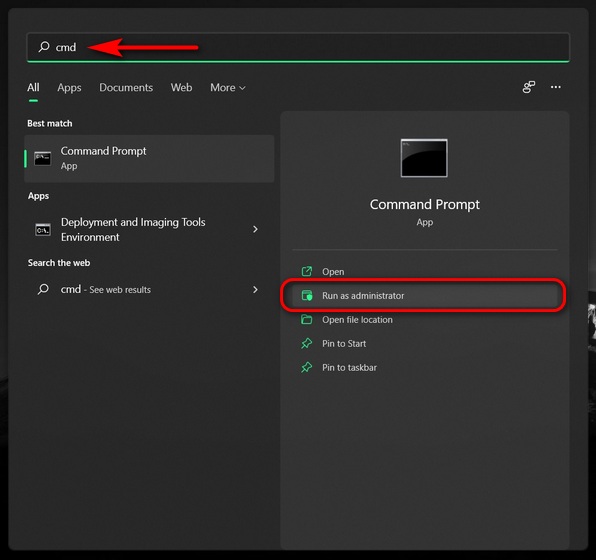
- Sekarang salin + tempel perintah berikut: ipconfig / flushdns dan tekan Enter untuk menghapus cache DNS aktif Windows 11 komputer. Anda akan menerima pesan yang menyatakan operasi berhasil.
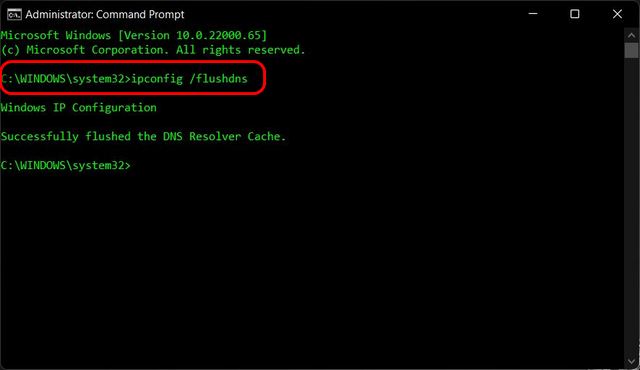
Metode 2: Gunakan Windows PowerShell
Cara lain untuk menghapus cache DNS aktif Windows 11 PC menggunakan PowerShell. Inilah cara Anda melakukannya:
- Membuka Windows PowerShell dalam mode Admin aktif Windows KOMPUTER. Untuk melakukan itu, cari “powershell” di Windows bilah pencarian dan klik Jalankan sebagai administrator.
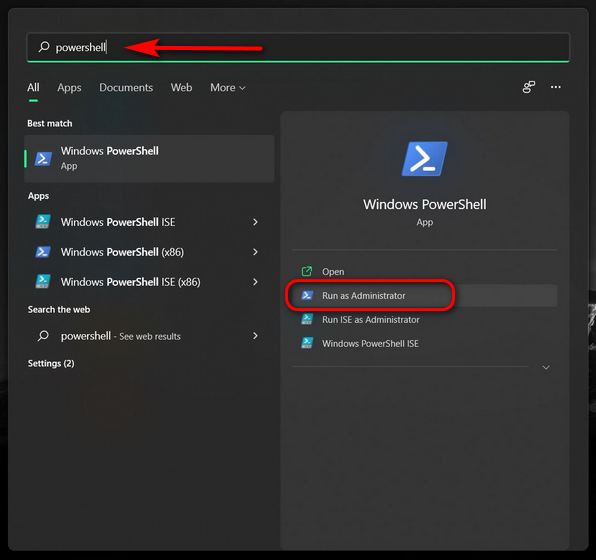
- Di jendela PowerShell, salin + tempel perintah berikut dan tekan Enter: Clear-DnsClientCache. Ini akan menghapus cache DNS Anda Windows 11 komputer secara instan.
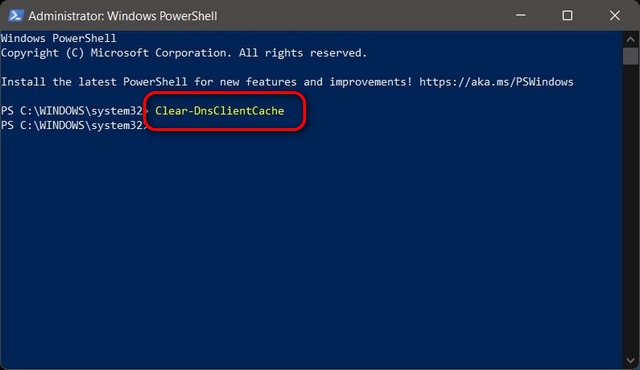
Metode 3: Menggunakan perintah Run
Anda juga dapat menghapus cache DNS langsung dari dialog Run tanpa membuka Command Prompt atau PowerShell. Ini mungkin cara termudah untuk menghapus cache DNS aktif Windows kalkulator dan ini cara kerjanya:
- Buka kotak Jalankan menggunakan Windows 11 pintasan keyboard Windows key + R. Sekarang ketik perintah berikut: ipconfig /flushdns dan tekan Enter. Ini akan menghapus cache DNS aktif Windows 11 komputer.
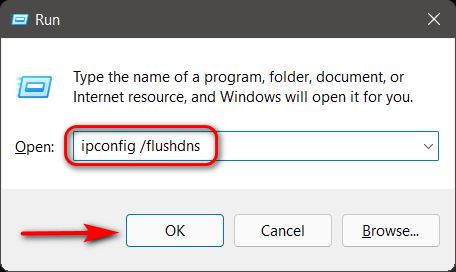
Metode 4: Gunakan file batch
Terakhir, jika Anda ingin mengotomatiskan proses pembersihan cache DNS aktif Windows PC, Anda dapat membuat dan menggunakan file batch untuk tujuan ini. Jadi unduh file batch ini dan jalankan untuk menghapus cache DNS di Windows 11.
File batch, jika Anda tidak tahu, terdiri dari serangkaian perintah dan Anda hanya dapat menjalankan file pada interval yang ditentukan atau sesuai kebutuhan untuk menjalankan perintah tersebut. Untuk lebih lanjut, lihat artikel terperinci kami tentang file batch dan cara menggunakannya untuk mengotomatiskan tugas di atas. Windows.
Hapus Cache DNS di Chrome
Beberapa Windows aplikasi, termasuk Google Chrome, memiliki cache DNS sendiri. Ini terpisah dari cache DNS yang disimpan oleh sistem operasi Anda. Dalam kasus ini, Anda juga harus menghapus Cache DNS dari aplikasi ini. Untuk Google Chrome, berikut cara melakukannya:
- Pertama, buka Google Chrome di komputer Anda. Sekarang salin + tempel URL berikut ke bilah alamat browser: chrome://net-internals/#dns dan tekan Enter. Ini akan memuat tab DNS halaman “jaringan internal” Chrome. Di sini, klik tombol “Kosongkan cache server“Untuk menghapus cache penyelesai DNS Chrome.
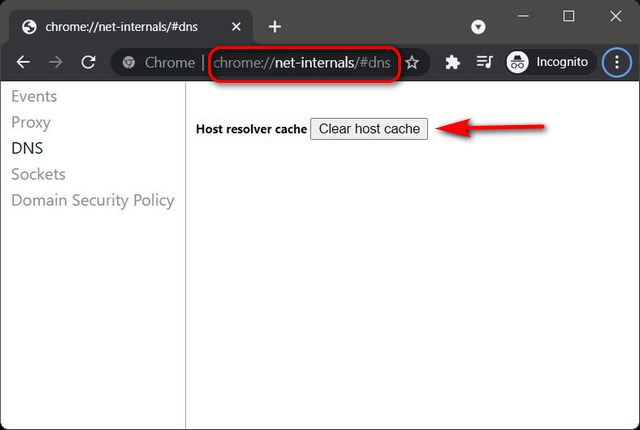
Hapus cache DNS untuk menyelesaikan masalah koneksi di Windows 11
Menghapus cache DNS terdengar seperti banyak jargon teknologi, tetapi ini pekerjaan yang mudah, seperti yang Anda tahu. Ada banyak cara untuk menghapus cache DNS di Windows 11 PC, termasuk menggunakan Command Prompt, PowerShell dan Run. Jadi silakan, bersihkan data DNS cache Anda Windows 11 kalkulator untuk memperbaiki masalah koneksi dasar dan meningkatkan privasi Anda. Setelah Anda melakukannya, lihat beberapa artikel terkait DNS lainnya, termasuk server DNS terbaik yang dapat Anda gunakan dan perbedaan antara VPN dan DNS.




